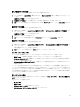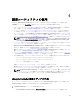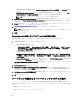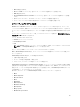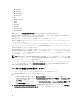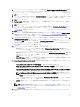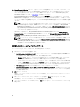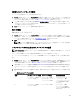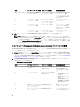Users Guide
Table Of Contents
- Dell Lifecycle Controller Integration For Microsoft System Center Configuration Manager バージョン 2.1 ユーザーズガイド
- はじめに
- 使用事例シナリオ
- Dell Lifecycle Controller Integration の使用
- Dell Connection License Manager を使用した DLCI ライセンス付与
- Dell Connections License Manager での Dell Lifecycle Controller Integration の設定
- ターゲットシステムの設定
- 自動検出とハンドシェイク
- タスクシーケンスへのドライバの適用
- タスクシーケンスメディア(ブータブル ISO)の作成
- System Viewer ユーティリティ
- 設定ユーティリティ
- Integrated Dell Remote Access Controller コンソールの起動
- Task Viewer
- Dell Lifecycle Controller Integration を使用して実行できるその他のタスク
- 設定ユーティリティの使用
- サーバーのインポートユーティリティの使用
- System Viewer ユーティリティの使用
- トラブルシューティング
- 関連文書およびリソース
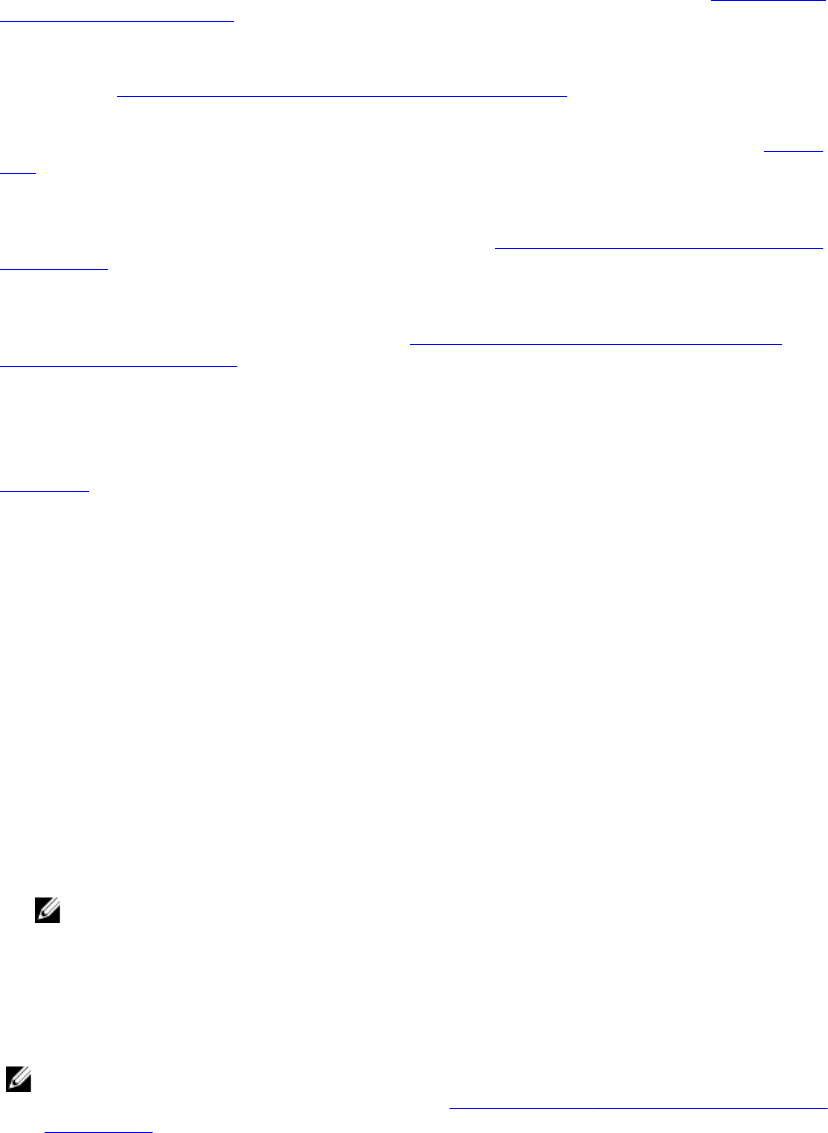
3. コレクションでファームウェアをアップデートする場合は、Update Firmware from a Dell Repository(Dell
リポジトリからファームウェアをアップデートする)を選択します。詳細については、「OS 導入中のフ
ァームウェアのアップデート」を参照してください。
4. 次へ をクリックします。
5. ハードウェアの設定を変更する場合は、Configure Hardware(ハードウェアの設定)を選択します。詳細
については、「オペレーティングシステム導入中のハードウェアの構成」を参照してください。
6. 次へ をクリックします。
7. Configure RAID(RAID の設定)を選択してサーバー上の RAID を設定します。詳細については、「RAID の
設定」を参照してください。
8. 次へ をクリックします。
9. コレクションにネットワークアダプタプロファイルを適用する場合は、Configure network adapter(ネッ
トワークアダプタの設定)を選択します。詳細については、「コレクションへの NIC または CNA プロフ
ァイルの適用」を参照してください。
10. 次へ をクリックします。
11. コレクションに Integrated Dell Remote Access Controller プロファイルを適用する場合は、Configure iDRAC
(iDRAC の設定)を選択します。詳細については、「コレクションへの Integrated Dell Remote Access
Controller プロファイルの適用」を参照してください。
12. コレクションへのオペレーティングシステムの導入を省略したい場合は、アドバタイズメント画面で Do
not deploy operating system(オペレーティングシステムを導入しない)を選択します。
この場合は、Next(次へ)ボタンが無効になり、Reboot targeted collection(ターゲット先コレクションの
再起動)を直接クリックできます。前の手順で行った選択に基づいてハードウェアの設定が送信され、
Task Viewer でタスクのステータスを確認できます。
13. オペレーティングシステムを導入する場合は、次の手順を実行します。
• Windows オペレーティングシステムを導入する場合:Windows Operating System(Windows オペレー
ティングシステム)を選択し、タスクシーケンスをコレクションにアドバタイズするアドバタイズメ
ントと、コレクションに導入するオペレーティングシステムを選択します。
• Windows 以外のオペレーティングシステムを導入する場合:Non Windows Operating System(Windows
以外のオペレーティングシステム)を選択し、オペレーティングシステムを選択して詳細を提供し、
Next(次へ)をクリックします。
• Select ISO Image(ISO イメージの選択)では、Windows 以外の導入のための起動、資格情報、および
参照ボタンへのその他のオプションが無効になります。
14. Select Lifecycle Controller bootable media(Lifecycle Controller 起動メディアを選択)の下から次のオプショ
ンのいずれかを選択します。
• Boot to Network ISO(ネットワーク ISO で起動) - 指定された ISO を再起動します。
• Stage ISO to vFlash and Reboot(ISO を vFlash にステージングして再起動) - ISO を vFlash にダウンロー
ドして再起動します。
• Reboot to vFlash (ISO Must be present on vFlash)(vFlash から再起動(ISO が vFlash 上にあることが必要))
- vFlash から再起動します。ISO が vFlash にあることを確認します。
メモ: Reboot to vFlash (ISO Must be present on vFlash)(vFlash から再起動(ISO が vFlash 上にあるこ
とが必要)オプションを使用するには、vFlash 上で作成されたパーティションのラベル名が
ISOIMG である必要があります。
• ネットワーク ISO を予備のステップにする場合は、Use Network ISO as Fallback(ネットワーク ISO を
予備として使用)チェックボックスを選択します。
• Browse(参照)をクリックし、Dell Lifecycle Controller 起動メディアが保存されているパスを選択しま
す。
メモ: Lifecycle Controller 起動メディアのデフォルトの共有の場所を設定した場合は、デフォルトの
場所が自動的に入力されます。詳細については、「Lifecycle Controller 起動メディアのデフォルト共
有場所の設定」を参照してください。
15. Dell Lifecycle Controller 起動メディアがある共有にアクセスするためのユーザー名とパスワードを入力し
ます。
37